Како се користи Samsung DeX
За да ја користите Samsung DeX, може ќе треба да купите одредени додатоци во зависност од ситуацијата.
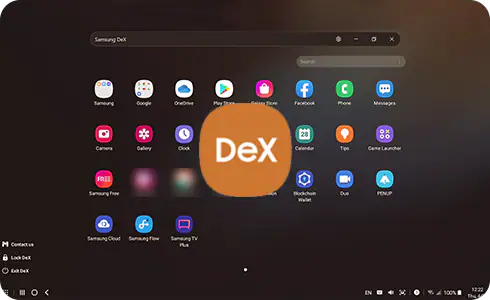
Кога се поврзувате со надворешен екран (телевизор или монитор) со помош на кабел:
За да ја користите Samsung DeX, мора да купите DeX Station, DeX Pad или HDMI адаптер за да го поврзете мобилниот уред со надворешен екран (телевизор или монитор).
Кога кабелски се поврзувате со компјутер:
Мора да користите USB-C кабел за да го поврзете паметниот уред со компјутерот.
Кога безжично се поврзувате со телевизор или компјутер:
Не се потребни никакви додатоци.
Кои додатоци официјално поддржуваат Samsung DeX?
Официјално поддржаните додатоци за да може паметните телефони да користат Samsung DeX преку кабелско поврзување се разликуваат од оние што се користат за таблети и уреди на превиткување.
- Оригинални додатоци што поддржуваат Samsung DeX: DeX Station (EE-MG950), DeX Pad (EE-M5100), HDMI адаптери (EE-HG950, EE-P5000, EE-I3100, EE-P3200 и EE-P5400).
Имајте предвид: Производните имиња на моделите може да се разликуваат во зависност од земјата. Производите што не се оригинални производи на кој е поддржана Samsung DeX може да не се компатибилни, зависно од нивните функции.
Како се користи Samsung DeX на таблет
Samsung DeX на таблет може да се користи преку следниве три начина:
- Отворете го панелот со известувања така што ќе лизгате надолу од горниот дел на екранот и ќе ја изберете иконата DeX преку менито „Брзи поставувања“.
- Отворете го панелот „Известувања“ така што ќе лизгате надолу од горниот дел на екранот и ќе ја изберете и задржите иконата DeX преку менито „Брзи поставувања“. Може да пребарувате екрани достапни за поврзување и безжично да поврзете избран екран.
Како безжично да поврзам телевизор или монитор со Samsung DeX?
- Ако наместо опцијата за избор се појави „DeX на компјутер“, тогаш изберете „Повеќе опции“ во горниот десен дел на прозорчето и притиснете на „Префрли на телевизор или монитор“.
Имајте предвид: Изведбата може да зависи од спецификациите на телевизорот што се користи за безжично поврзување. Препорачуваме да се користи паметен телевизор Samsung пуштен во продажба во 2019 година или подоцна.
- Безжичното поврзување може да се користи со други телевизори или клучеви што поддржуваат функција за пресликување/споделување на екранот на телефонот (компатибилни со Miracast), но перформансите не се загарантирани. Проверете дали телевизорот поддржува функција за пресликување/споделување на екранот. Името на функцијата може да се разликува во зависност од производителот: (Samsung телевизор – споделување/отсликување на екранот, Sony телевизор – пресликување на екранот и LG телевизор – споделување на екранот).
- Ако околната безжична мрежа е зафатена, тоа може да доведе до послаби перформанси. Обидете се повторно да се поврзете подоцна.
- За да го поврзете мобилниот уред со телевизор со пропусен опсег од 5 GHz за непречено безжично поврзување, поврзете ги и мобилниот уред и телевизорот со безжичен рутер што поддржува пропусен опсег од 5 GHz и обидете се безжично да ги поврзете. Меѓутоа, ова може да не функционира ако телевизорот не поддржува Wi-Fi со пропусен опсег од 5 GHz. Проверете ги спецификациите на телевизорот кај производителот. (За прашања поврзани со Samsung телевизори, посетете ја веб-локацијата https://www.samsung.com/support/).
- Се препорачува мобилниот уред и телевизорот да не се премногу оддалечени за да има непречено безжично поврзување.
На кои компјутери можам да ја користам Samsung DeX?
Вашиот компјутер треба да ги исполнува следниве системски барања за да може да ја отвори Samsung DeX:
- Оперативен систем: Windows 10 (32/64 bit) и понови верзии
- CPU: Intel® Core™ i3 2.4 GHz процесор или повисока верзија (Intel® Core™ i5 2.5 GHz или повеќе се препорачува)
- Qualcomm Snapdragon 8cx или понова верзија
- RAM: 4 GB (се препорачува 8 GB)
- Простор на хард-дискот: Барем 500 MB (препорачано)
- USB: 1 слободен USB 2.0 отвор (се препорачува USB 3.0)
- Резолуција на екран: 1024 X 768, 32 бити или повеќе
- Samsung DeX може да не функционира правилно, ако уредот не ги исполнува минималните барања.
Како безжично да се поврзам со компјутер за Samsung DeX?
- Ако наместо опцијата за избор се појави „DeX на телевизор или монитор“, тогаш изберете ја иконата „Повеќе опции“ во горниот десен дел на прозорчето и притиснете на „Префрли на компјутер“.
- Samsung DeX мора да е инсталирана на вашиот компјутер, (За преземање и инсталирање на програмата, посетете ја веб-локацијата www.samsungdex.com)
- Ако иконата „Samsung DeX“ не се појави на системската палета на лентата со задачи на компјутерот, отворете ја програмата „Samsung DeX“.
- Проверете ја Wi-Fi поврзаноста помеѓу компјутерот и мобилниот уред. Вашиот компјутер и мобилниот уред со кој се обидувате да се поврзете мора да ја делат истата Wi-Fi AP (пристапна точка).
- За непречено безжично поврзување, погрижете се компјутерот и мобилниот уред да бидат поврзани на иста Wi-Fi AP со пропусен опсег од 5 GHz.
- Не е поддржано безжично поврзување преку функцијата „Поврзување“ на Windows.
Благодариме за повратните информации
Одговори на сите прашања.
Code to Open Chat Window

















